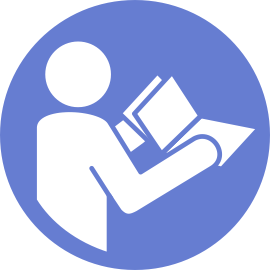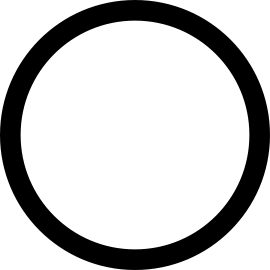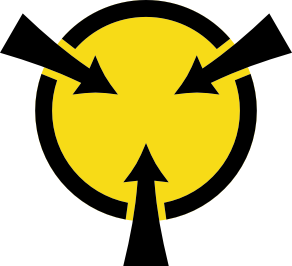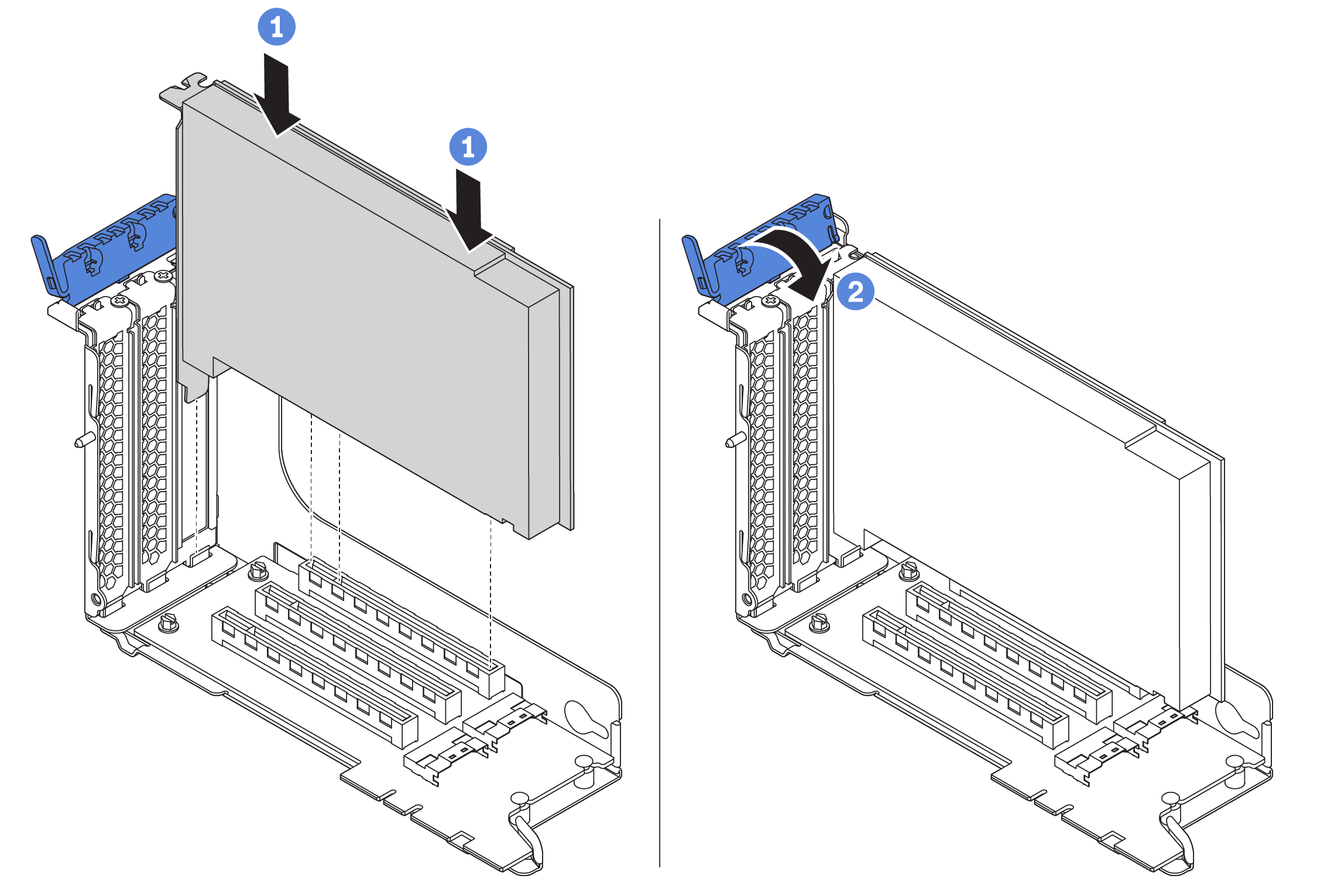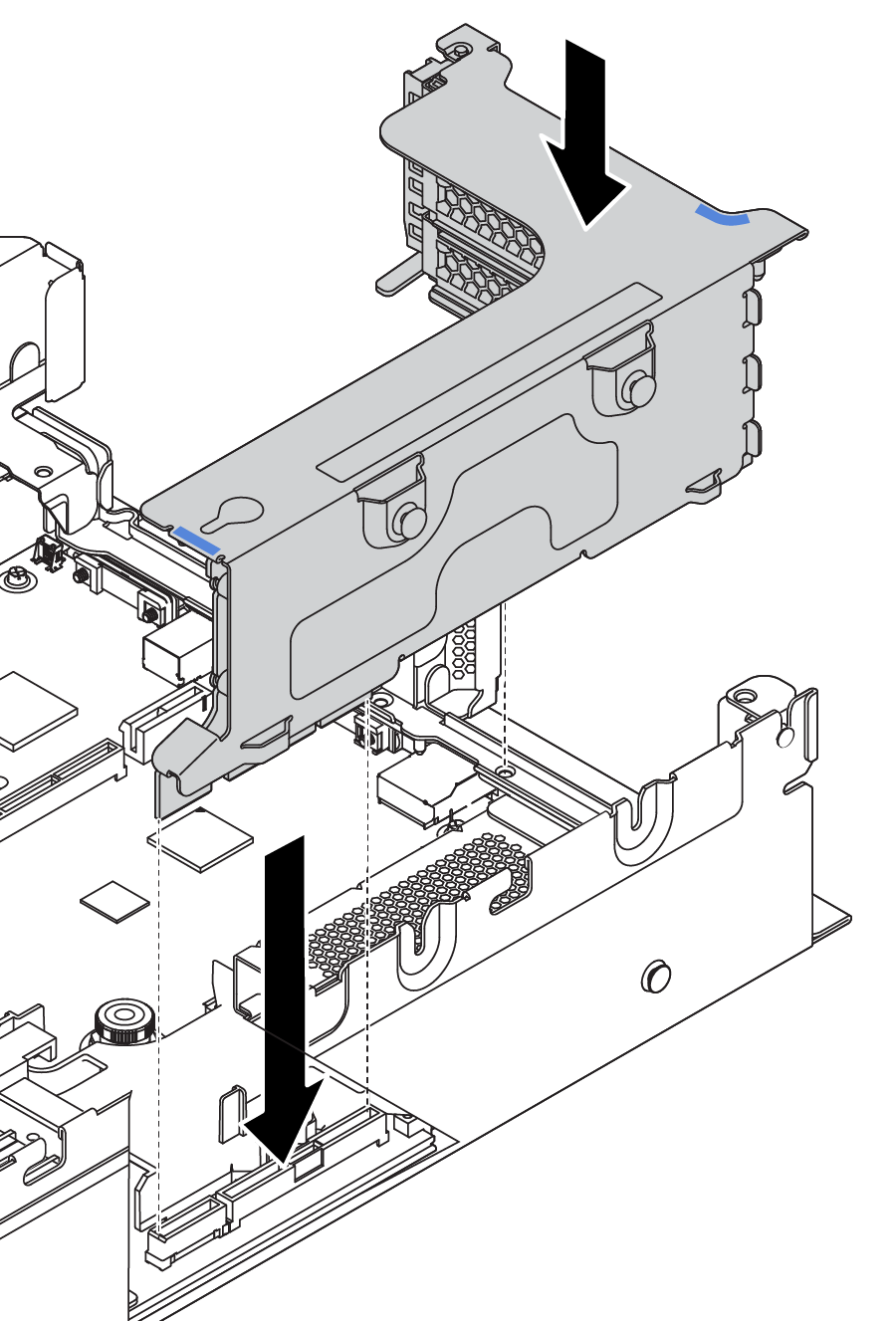Установка адаптера PCIe и платы-адаптера Riser
Ниже приведены сведения по установке адаптера PCIe и блока платы-адаптера Riser на задней панели сервера.
| Конфигурация задней панели | Изображение |
|---|---|
8 гнезд PCIe: сервер содержит восемь гнезд PCIe, нет задних отсеков для дисков.
| 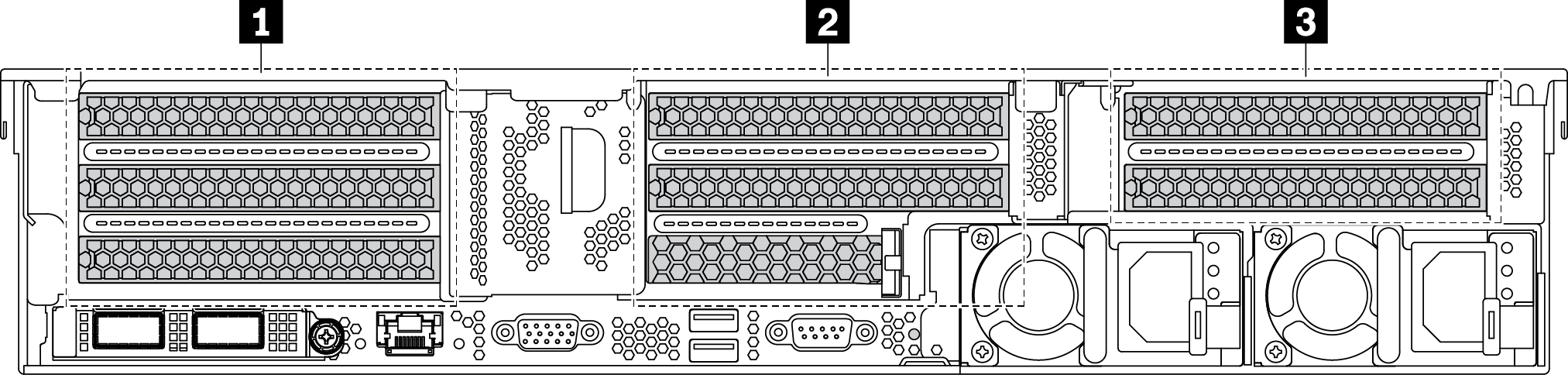 |
Задний отсек для 2,5-дюймовых дисков: сервер содержит шесть гнезд PCIe и задний отсек для 2,5-дюймовых дисков.
|  |
Задний отсек для 3,5-дюймовых дисков: сервер содержит два гнезда PCIe и задний отсек для 3,5-дюймовых дисков.
| 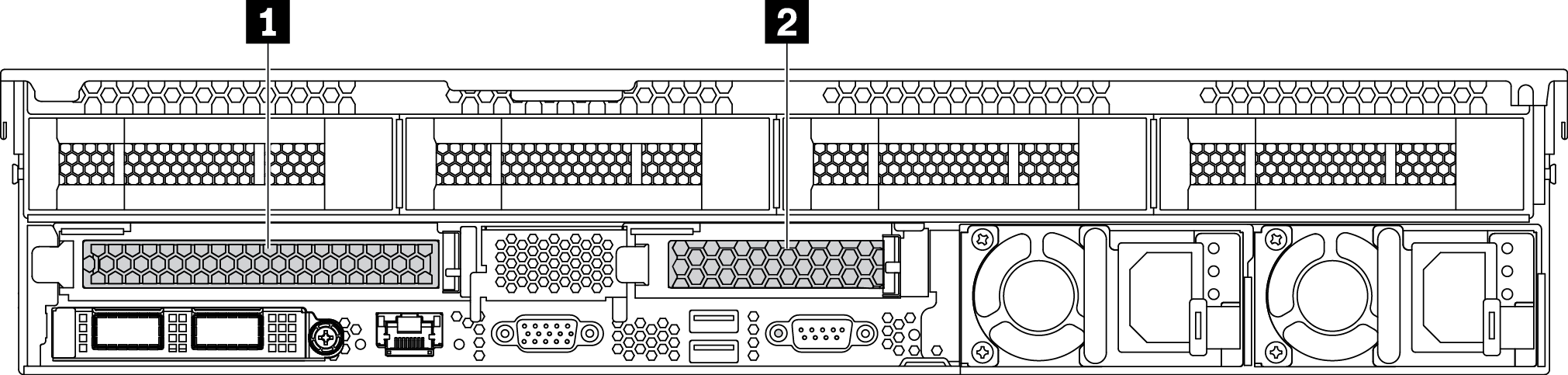 |
В зависимости от типа адаптер PCIe, плата-адаптер Riser и скоба платы-адаптера Riser могут выглядеть иначе, чем на рисунках в данном разделе. На рисунках показано, как установить адаптер PCIe в плату-адаптер Riser 1 в скобе платы-адаптера Riser 1. Процедура установки аналогична для других скоб платы-адаптера Riser.
Коснитесь антистатической упаковкой, в которой находится новый адаптер PCIe, любой неокрашенной поверхности вне сервера. Затем извлеките новый адаптер PCIe из упаковки и разместите его на антистатической поверхности.
Если вы собираетесь установить адаптер RAID/HBA, см. раздел Технические правила для адаптеров HBA/RAID.
Если вы собираетесь установить адаптер для адаптеров флэш-памяти PCIe, см. раздел Технические правила для адаптеров флэш-памяти PCIe системы хранения данных.
Если вы собираетесь установить адаптер графического процессора, см. раздел Установка адаптера графического процессора.
Если вы собираетесь установить сетевой адаптер PCIe, обратите внимание, что сетевой адаптер PCIe 10 GbE или более высокой скорости нельзя установить в гнездо 3.
Найдите соответствующее гнездо PCIe. Инструкции по идентификации гнезд PCIe см. в разделе Вид сзади.
Прим.Для следующих адаптеров требуется скоба максимальной высоты, и они должны быть установлены в гнездо максимальной высоты.ThinkSystem Broadcom 57454 10/25GbE SFP28 4-port PCIe Ethernet Adapter
ThinkSystem Broadcom 57454 10/25GbE SFP28 4-port PCIe Ethernet Adapter_Refresh (V2)
Чтобы установить адаптер PCIe, выполните указанные ниже действия:
Демонстрационное видео